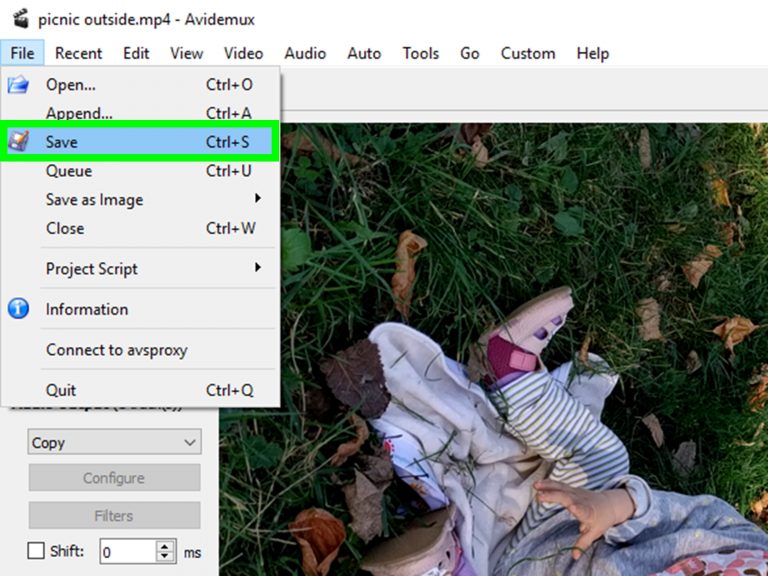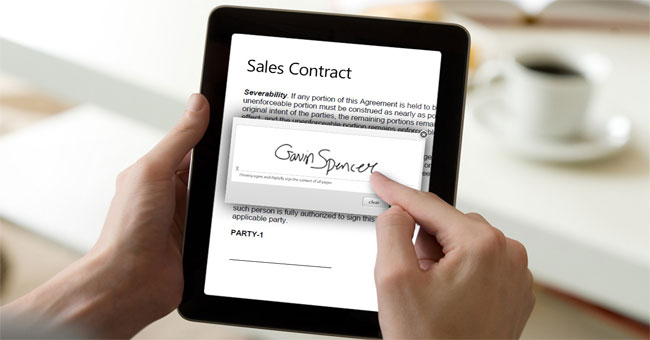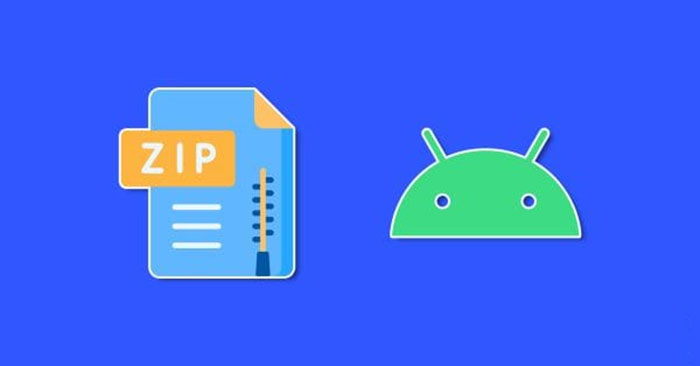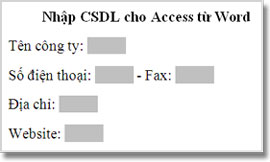Как включить режим Internet Explorer в Microsoft Edge
Если это так, пользователи могут включить режим Internet Explorer в браузере Edge, чтобы получить доступ к старым веб-сайтам в режиме IE в браузере Edge. В следующей статье вы узнаете, как включить режим Internet Explorer в Microsoft Edge.
Инструкции по включению Internet Explorer в Microsoft Edge
Шаг 1:
В браузере Microsoft Edge пользователи щелкают значок с тремя точками, а затем выбирают «Настройки» в отображаемом списке.

Шаг 2:
Переключитесь на интерфейс настроек браузера Microsoft Edge. Здесь пользователь щелкнет элемент браузера по умолчанию в левой части экрана.

Шаг 3:
Глядя на нужный контент в разделе Разрешить перезагрузку веб-страниц в режиме Internet Explorer (режим IE), пользователи перейдут с текущего режима по умолчанию на режим Разрешить .

Сразу после этого нужно нажать «Перезагрузить», чтобы новые настройки сразу же применились к браузеру.

Шаг 4:
Теперь, когда вы посещаете веб-сайт, который в настоящее время работает только в браузере Internet Explorer. На этом веб-сайте пользователи нажимают на значок с тремя точками, а затем выбирают «Перезагрузить в режиме Internet Explorer».
Немедленно веб-страница будет перезагружена в интерфейсе браузера Internet Explorer.

Кроме того, когда вы щелкнете значок браузера IE в адресной строке, как показано, у вас появятся дополнительные параметры, как показано ниже.